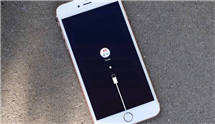Comment effacer les contenus définitivement d’un iPhone
Comment reconfigurer un iPhone lorsque ses performances tombent en deçà du niveau ou avant vous voulez le vendre?
AnyFix
Réparer 130+ problèmes iPhone iPad et 200+ problèmes iTunes
- Vous aide à réinitialiser l’appareil facilement, entrer ou sortir le mode DFU/récupération.
- Réparer presque tous les problèmes logiciels iOS : iPhone bloqué sur la pomme, écran noir, redémarrage en boucle, impossible de charge, etc.
- Réparer aussi presque tous les problèmes iTunes : erreur iTunes 54/14/9006, impossible de synchroniser, ne reconnaît pas iPhone, etc.
Téléchargement GratuitDisponible pour Win et Mac
L’effacement de toutes les données et du contenu est un phénomène qui n’est pas attrayant au départ, mais l’utilisateur doit s’assurer que cette idée et la méthodologie qui s’y rapporte sont suivies avant la vente de téléphone. Le point le plus important à considérer à cet égard est le fait que les données supprimées à l’aide des outils intégrés sont récupérables à 100 % et que si elles contiennent des informations sensibles, l’utilisateur sera condamné. Ce tutoriel porte sur la suppression permanente de toutes les données de l’iPhone. Découvrez donc comment effacer les contenus d’un iPhone.
Méthode 1. Effacer tous les contenu et réglages sur iPhone
L’utilisateur doit s’assurer que le processus suivant est suivi à cet égard pour s’assurer qu’il obtient le meilleur et le plus récent résultat pour effacer iPhone.
Les réglages de l’iPhone doivent être accessibles pour s’assurer que le processus se déclenche et que la bonne voie est adoptée pour que l’utilisateur obtienne le meilleur résultat. L’utilisateur doit ensuite s’assurer que l’option « Effacer contenu et réglages » est sélectionnée pour s’assurer que l’appareil est complètement effacé.
Note : La réinitialisation de tous les paramètres permettra de s’assurer que seuls les paramètres sont effacés et que les données restent sûres et sécurisées. C’est pour la même raison que la deuxième option à cet égard doit être sélectionnée pour s’assurer que l’utilisateur obtient les meilleurs résultats et que le nécessaire est également fait avec facilité et satisfaction.
Les étapes à suivre :
- Sur votre iPhone, allez dans Réglages > Général > Réinitialiser.
- Appuyez ensuite sur « Effacer contenu et réglages ».
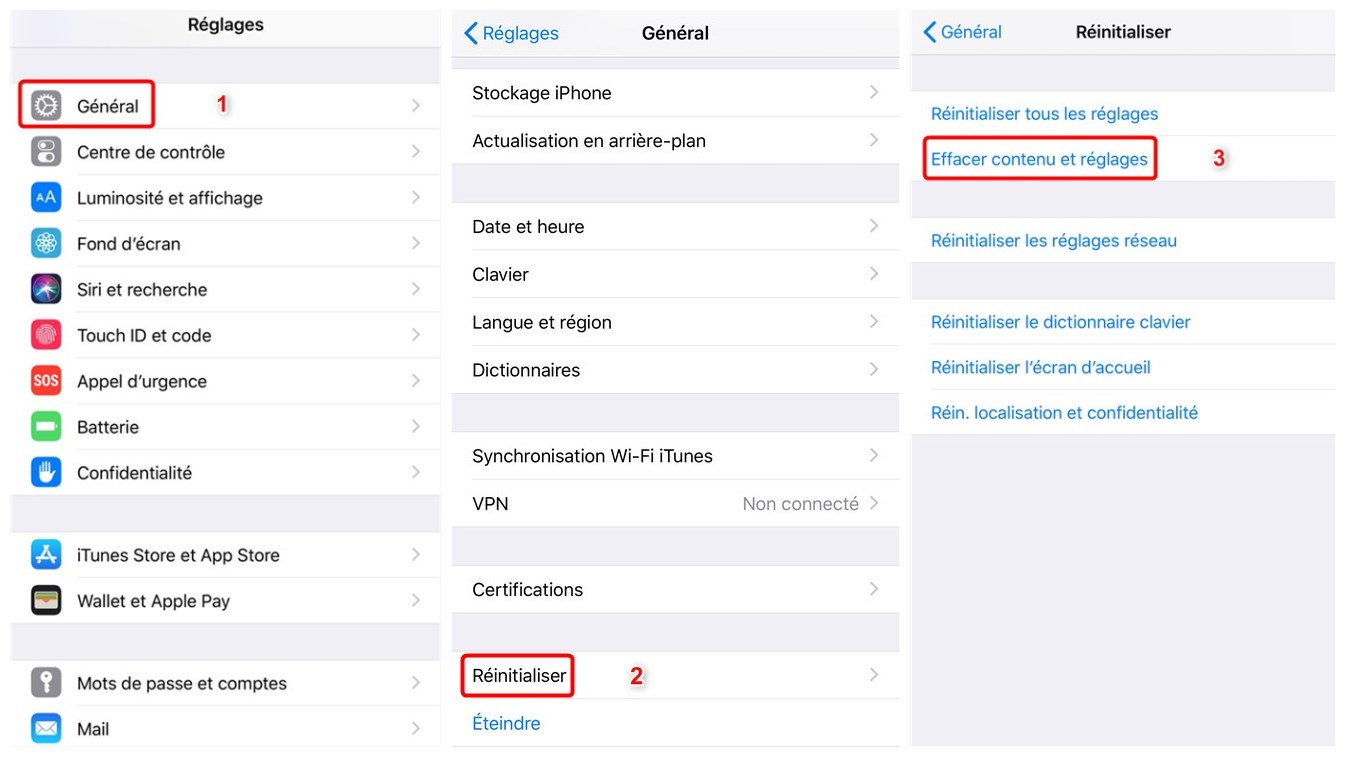
Effacer tous les contenus et réglages
- Confirmez ensuite que vous souhaitez effacer les données de votre iPhone en saisissant votre code d’accès > Et voilà, votre iPhone sera complètement réinitialisé.
Méthode 2. Effacer votre à distance
Cette option est utile si vous avez perdu votre iPhone ou que ce dernier a été volé. Si vous avez déjà configuré « Localiser mon iPhone », faites ce qui suit pour effacer un iPhone :
- Connectez-vous à votre profil iCloud pour effacer contenu iPhone.
- Allez sur la page « Localiser mon iPhone».
- Cliquez sur « Tous mes appareils ».
- Localisez l’appareil qui vous intéresse et sélectionnez-le.
- Cliquez sur « Effacer l’appareil » dans la fenêtre qui affiche les détails de votre appareil.
- Il suffit d’entrer le mot de passe de votre appareil pour terminer la procédure.
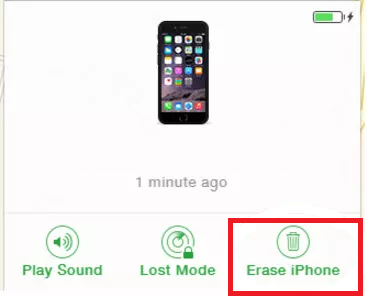
Effacer l’iPhone via iCloud
Méthode 3. Effacer votre iPhone sans mot de passe
AnyFix est également un logiciel développé par iMobie. Ce dernier permet de régler tous les problèmes reliés au système iOS. Il peut fixer un iPhone qui ne s’allume pas, un iPhone qui bloque sur la pomme, un iPhone bloqué en mode casque, etc. AnyFix peut aussi effacer un iPhone sans mot de passe ou un iPhone bloqué. Pour effacer un iPhone 6 par exemple, suivez ces étapes :
- D’abord, téléchargez et installez AnyFix sur votre PC/Mac.
- Connectez l’iPhone au PC/Mac à l’aide du câble USB > Ouvrez AnyFix, appuyez sur « Réinitialiser l’iPhone sans mot de passe ».
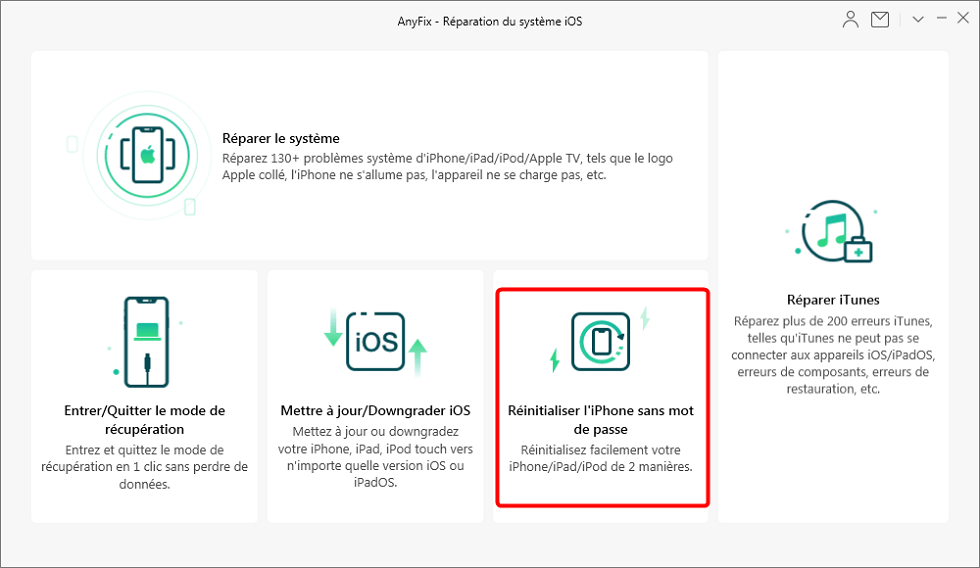
Page principale d’AnyFix
- AnyFix va vous recommander deux options : Forcer la réinitialisation si vous avez oublié le mot de passe, ou la réinitialisation en 1 clic. Choisissez celle qui vous convient puis appuyez sur « Réinitialiser maintenant ».
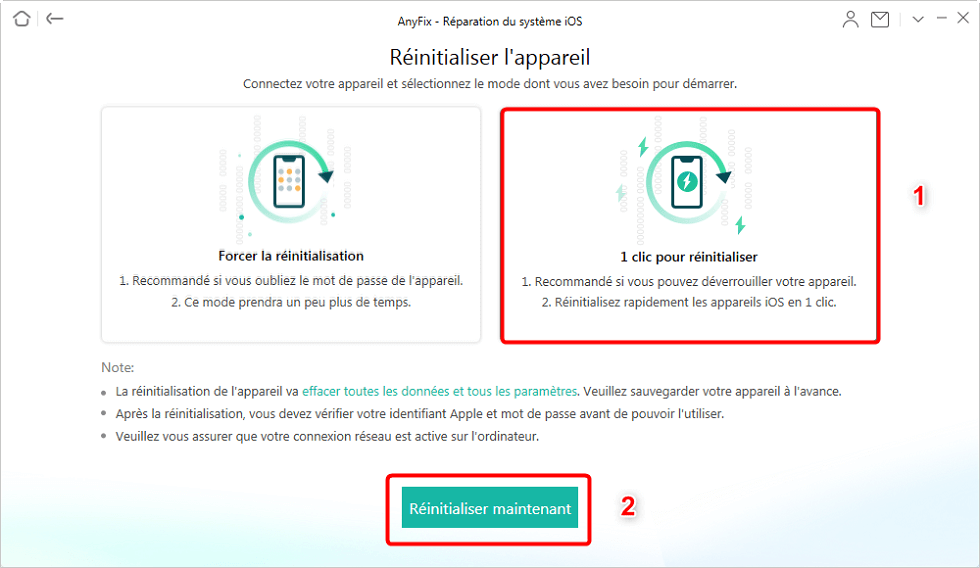
1 clic pour réinitialiser
- Enfin, la réinitialisation commencera et une fois finis, votre iPhone redémarrera.
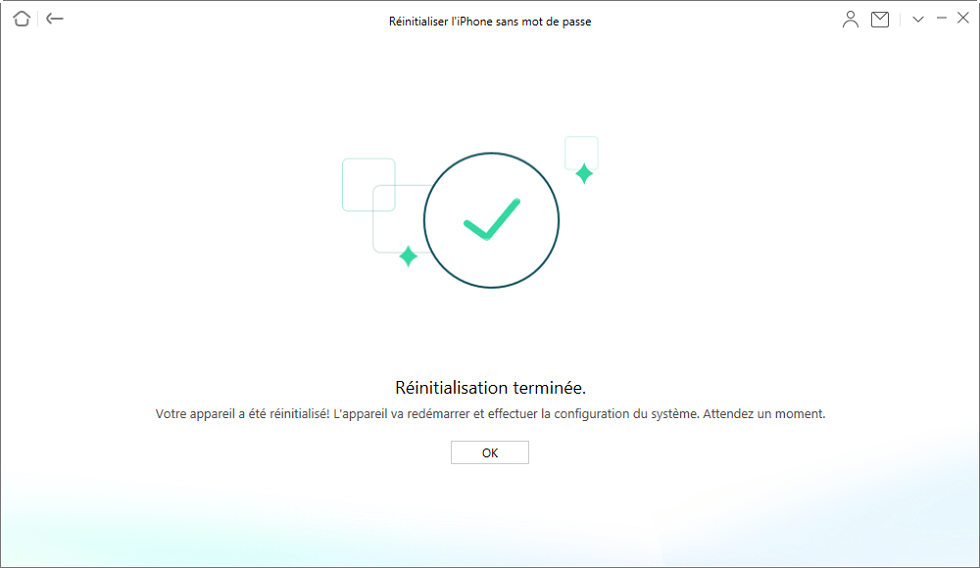
Réinitialisation terminée
En utilisant cette méthode, il sera impossible de restaurer les données effacées contrairement aux autres méthodes de réinitialisation. L’avantage est que vous serez certains que personne ne pourrait récupérer vos données si vous souhaitez vendre ou donner votre iPhone.
Méthode 4. Nettoyer les données de votre iPhone
Dans cette méthode qui permet d’effacer les données iPhone, vous allez utiliser le logiciel PhoneClean d’iMobie. Il est à noter qu’en utilisant cette méthode, toutes vos données seront effacées définitivement et l’opération ne pourra pas être annulée une fois commencée, donc veuillez-vous assurer que vous avez sauvegardé les données de votre appareil avant de lancer l’opération. Voici les étapes à suivre :
- Tout d’abord, téléchargez et installez PhoneClean sur votre PC/Mac.
Télécharger pour Win Windows 7/8/10/11Télécharger pour MacMac OS X 10.7-Catalina 10.15
1) Nettoyer rapidement les fichiers inutiles sur votre appareil
- Connectez votre iPhone à votre PC > Cliquez sur le bouton de nettoyage des données > Appuyez sur « Analyser ».
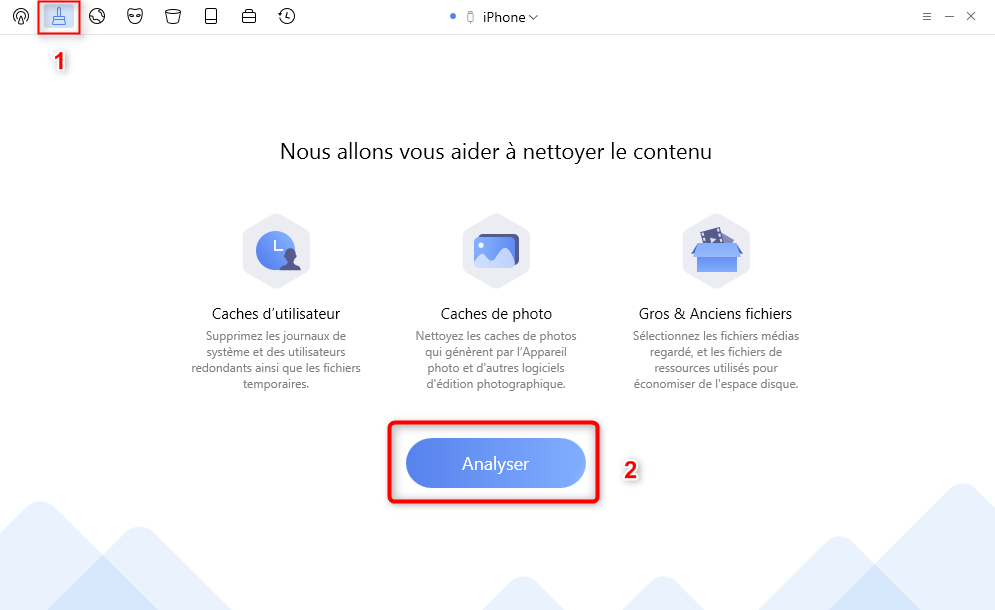
Accès au menu de nettoyage de PhoneClean
- Cliquez sur le bouton pour sélectionner « Nettoyer ».
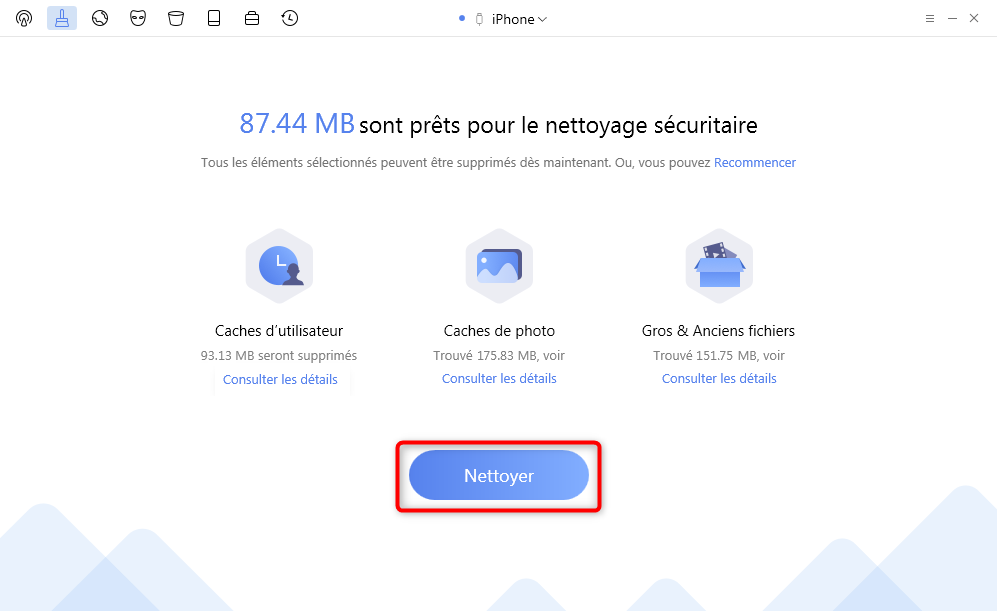
Supprimer les fichiers temporaires via PhoneClean
Une fois que votre iPhone est reconnu, l’interface ci-dessous s’affiche. PhoneClean prend en charge la connexion de plusieurs appareils. En même temps, vous pouvez vérifier quel appareil iOS est prêt à être nettoyé au milieu de l’interface.
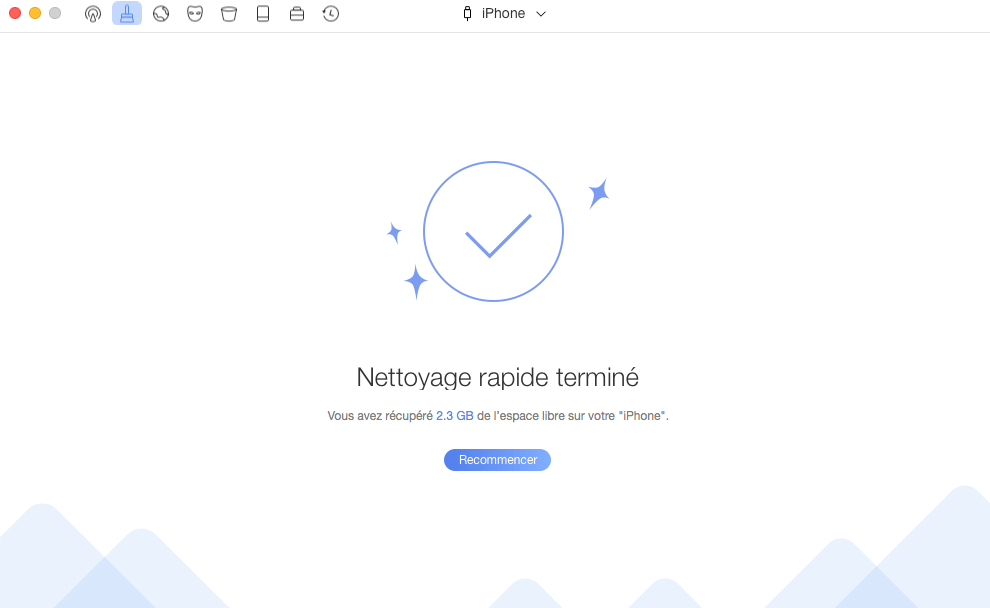
Nettoyage de l’iPhone est terminé
2) Effacer le contenu
- Appuyez sur « Effacer maintenant ».
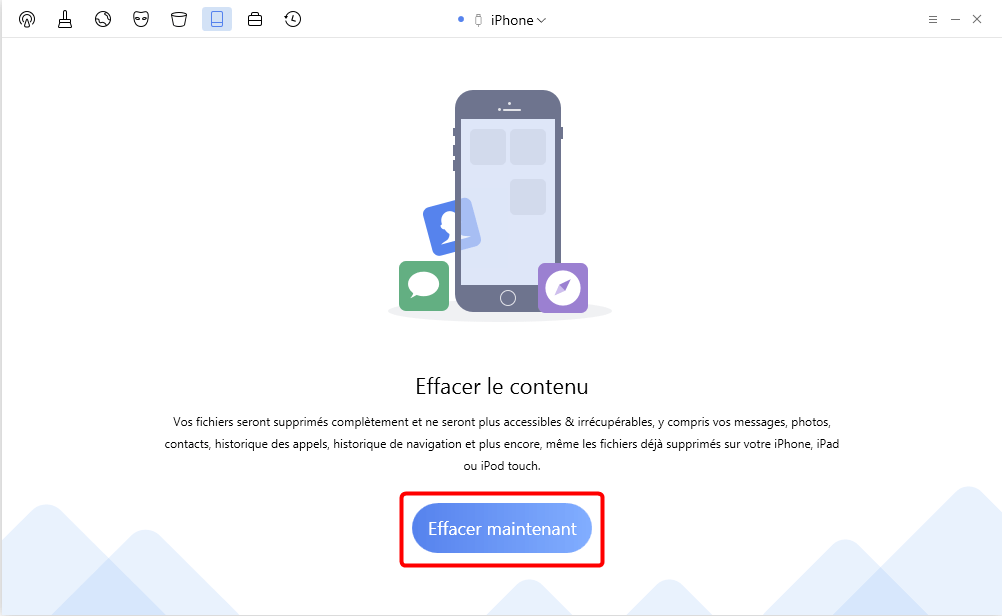
Effacer maintenant
- Attendez le processus d’effacement.
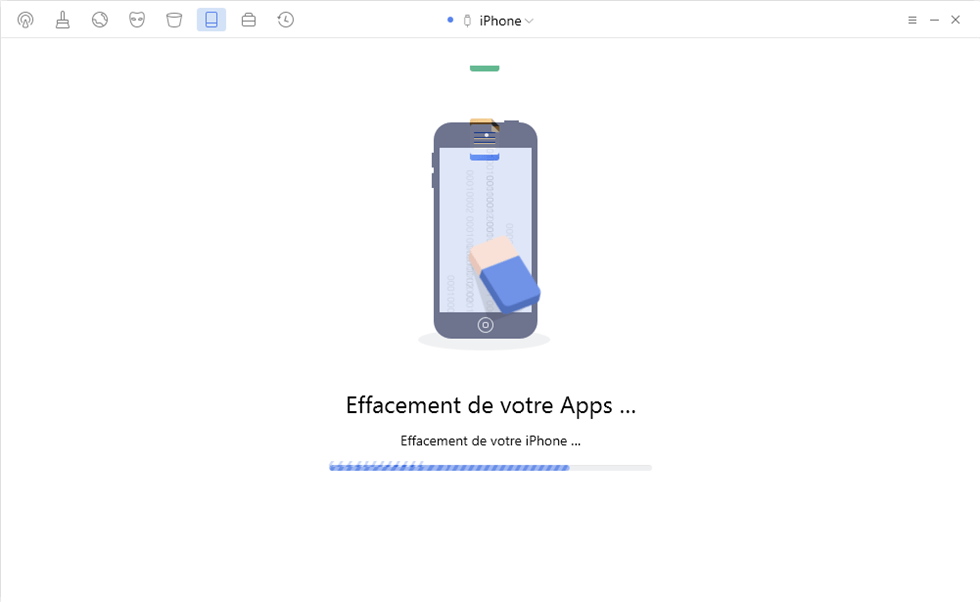
En train d’effacer les contenus d’iPhone
- Une fois le processus d’effacement terminé, vous verrez l’écran Terminé.
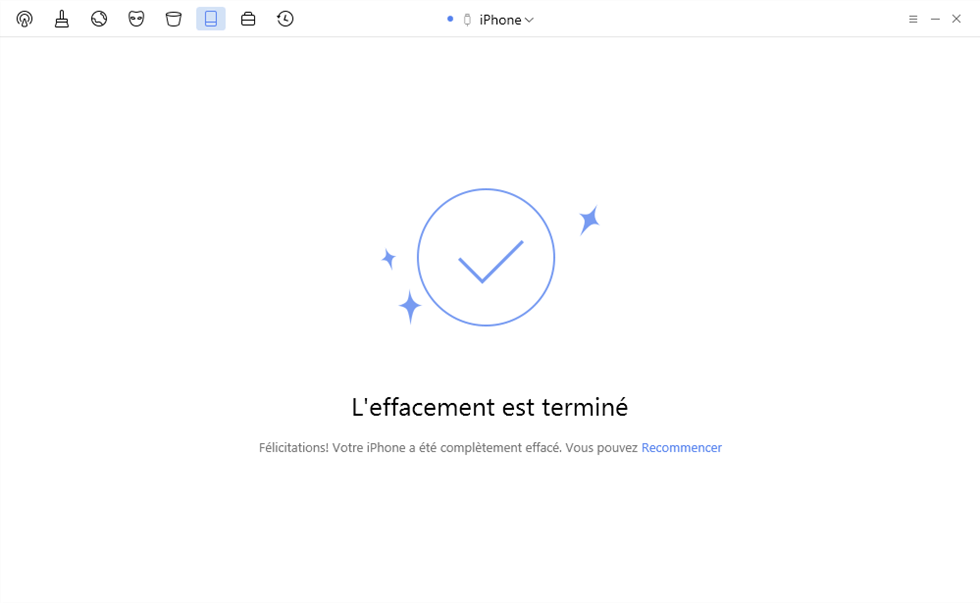
L’effacement terminé
Votre iPhone redémarrera automatiquement après avoir terminé le processus d’effacement. Veuillez patienter.
Conclusion
Il existe plusieurs méthodes pour effacer les données d’un iPhone. Mais si vous souhaitez que vos données soient effacées pour de bon, le meilleur moyen est de passer par AnyFix, cet outil effacera vos données en quelques clics seulement, ainsi qu’il est également possible d’effacer les données même si vous avez oublié votre code d’accès.
Questions liées aux produits ? Contactez l'équipe Support à trouver une solution >